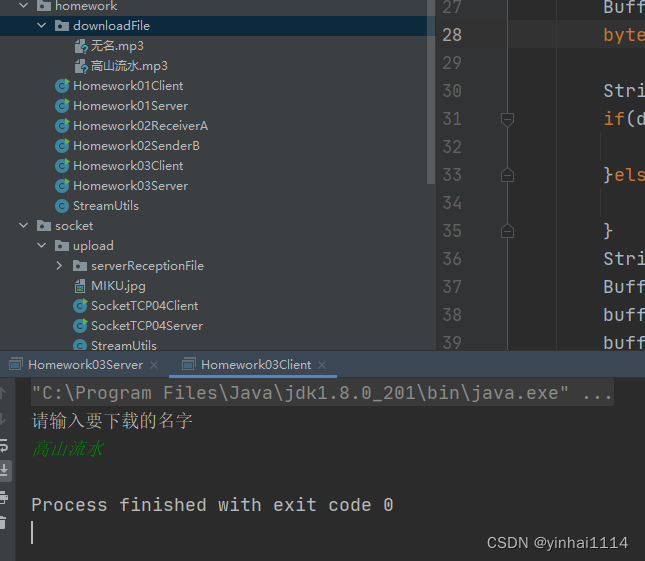Harbor
无论是使用Docker-distribution去自建仓库,还是通过官方镜像跑容器的方式去自建仓库,通过前面的演示我们可以发现其是非常的简陋的,还不如直接使用官方的Docker Hub去管理镜像来得方便,至少官方的Docker Hub能够通过web界面来管理镜像,还能在web界面执行搜索,还能基于Dockerfile利用Webhooks和Automated Builds实现自动构建镜像的功能,用户不需要在本地执行docker build,而是把所有build上下文的文件作为一个仓库推送到github上,让Docker Hub可以从github上去pull这些文件来完成自动构建。
但无论官方的Docker Hub有多强大,它毕竟是在国外,所以速度是最大的瓶颈,我们很多时候是不可能去考虑使用官方的仓库的,但是上面说的两种自建仓库方式又十分简陋,不便管理,所以后来就出现了一个被 CNCF 组织青睐的项目,其名为Harbor。
Docker compose
Harbor在物理机上部署是非常难的,而为了简化Harbor的应用,Harbor官方直接把Harbor做成了在容器中运行的应用,而且这个容器在Harbor中依赖类似redis、mysql、pgsql等很多存储系统,所以它需要编排很多容器协同起来工作,因此VMWare Harbor在部署和使用时,需要借助于Docker的单机编排工具(Docker compose)来实现。
Compose is a tool for defining and running multi-container Docker applications. With Compose, you use a YAML file to configure your application’s services. Then, with a single command, you create and start all the services from your configuration.
Docker Compose官方文档
Harbor简介
Harbor是由VMWare在Docker Registry的基础之上进行了二次封装,加进去了很多额外程序,而且提供了一个非常漂亮的web界面。
https://github.com/goharbor/harbor (harbor官网)
安装Harbor
环境说明:
需先安装docker,安装docker请查阅docker安装
# 先把 docker-compose 和 harbor 下载到本地上传
[root@docker ~]# ll
总用量 778212
-rw-------. 1 root root 1250 10月 25 03:23 anaconda-ks.cfg
-rw-r--r--. 1 root root 2261 11月 11 02:15 docker-ce.repo
-rw-r--r--. 1 root root 796863822 11月 11 02:14 harbor-offline-installer-v2.9.1.tgz
# 解压 harbor
[root@docker ~]# tar xf harbor-offline-installer-v2.9.1.tgz -C /usr/local/
[root@docker ~]# ls /usr/local/
bin games include lib64 sbin src
etc harbor lib libexec share
[root@docker ~]# cd /usr/local/harbor/
[root@docker harbor]# ls
common.sh harbor.yml.tmpl LICENSE
harbor.v2.9.1.tar.gz install.sh prepare
# 复制一个harbor.yml文件
[root@docker harbor]# cp harbor.yml.tmpl harbor.yml
# 做一个映射
[root@docker harbor]# cat /etc/hosts
127.0.0.1 localhost localhost.localdomain localhost4 localhost4.localdomain4
::1 localhost localhost.localdomain localhost6 localhost6.localdomain6
192.168.136.154 docker
# 创建一个data目录
[root@docker ~]# ls /home/
tq
[root@docker ~]# mkdir /home/data
# 查看你的主机名
[root@docker harbor]# hostname
docker
# 修改 harbor.yml配置文件
[root@docker harbor]# vim harbor.yml
....
5 hostname: docker //修改为自己的主机名
12 # https related config //以下加上注释
13 #https:
14 # https port for harbor, default is 443
15 # port: 443
16 # The path of cert and key files for nginx
17 # certificate: /your/certificate/path
18 #private_key: /your/private/key/path
55 data_volume: /home/data //这个改为上面创建的data路径
........
[root@docker harbor]# ls
common harbor.yml install.sh
common.sh harbor.yml.tmpl LICENSE
harbor.v2.9.1.tar.gz input prepare
# 执行install.sh脚本
[root@docker harbor]# ./install.sh
...
✔ ----Harbor has been installed and started successfully.---- (看到这行成功)
# 查看端口
[root@docker harbor]# ss -antl
State Recv-Q Send-Q Local Address:Port Peer Address:Port Process
LISTEN 0 2048 0.0.0.0:80 0.0.0.0:*
LISTEN 0 128 0.0.0.0:22 0.0.0.0:*
LISTEN 0 2048 127.0.0.1:1514 0.0.0.0:*
LISTEN 0 2048 [::]:80 [::]:*
LISTEN 0 128 [::]:22 [::]:*
使用IP登录管理Harbor:
 登入成功界面
登入成功界面
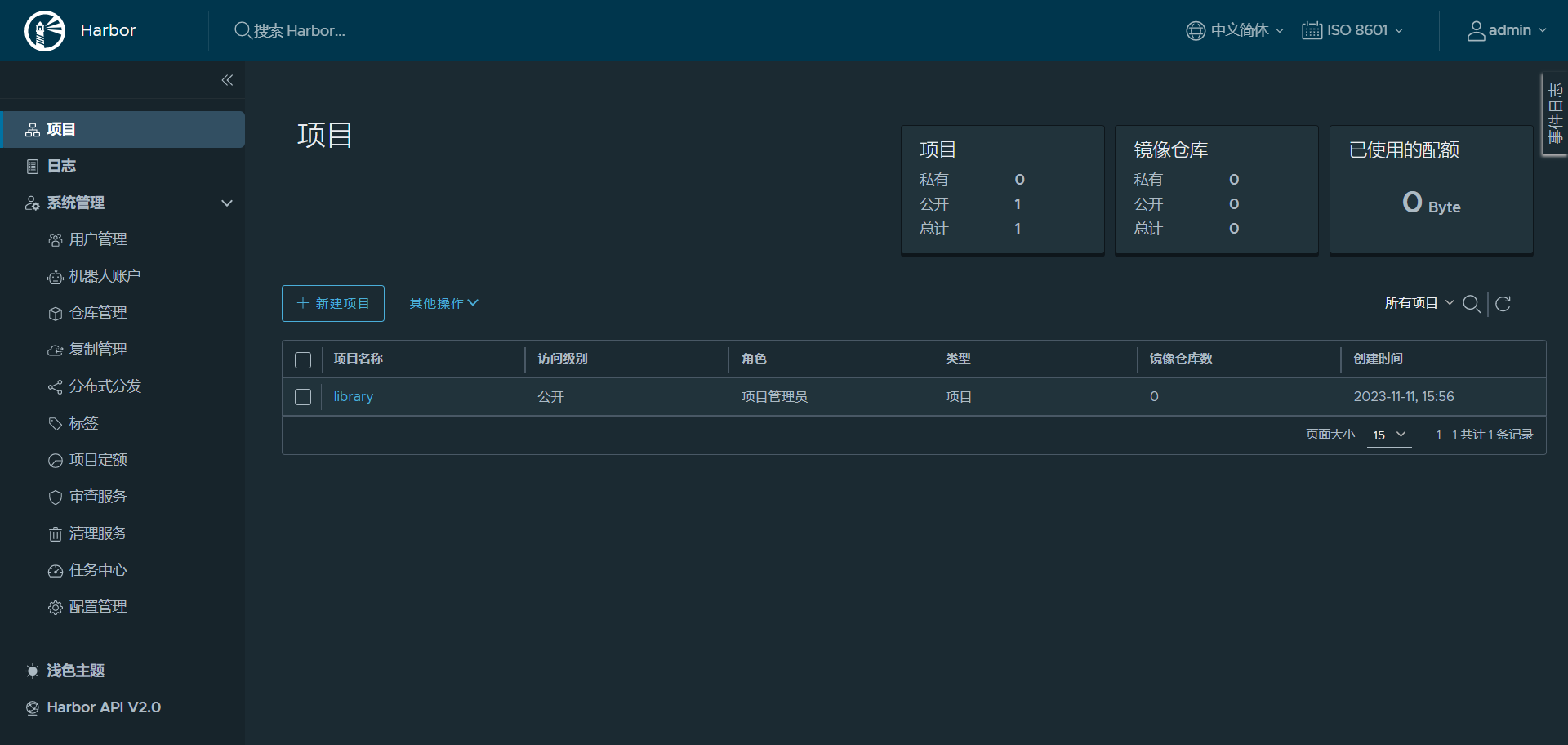
使用Harbor的注意事项:
- 在客户端上传镜像时一定要记得执行docker login进行用户认证,否则无法直接push
- 在客户端使用的时候如果不是用的https则必须要在客户端的/etc/docker/daemon.json配置文件中配置insecure-registries参数
- 数据存放路径应在配置文件中配置到一个容量比较充足的共享存储中
- Harbor是使用docker-compose命令来管理的,如果需要停止Harbor也应用docker-compose stop来停止,其他参数请–help

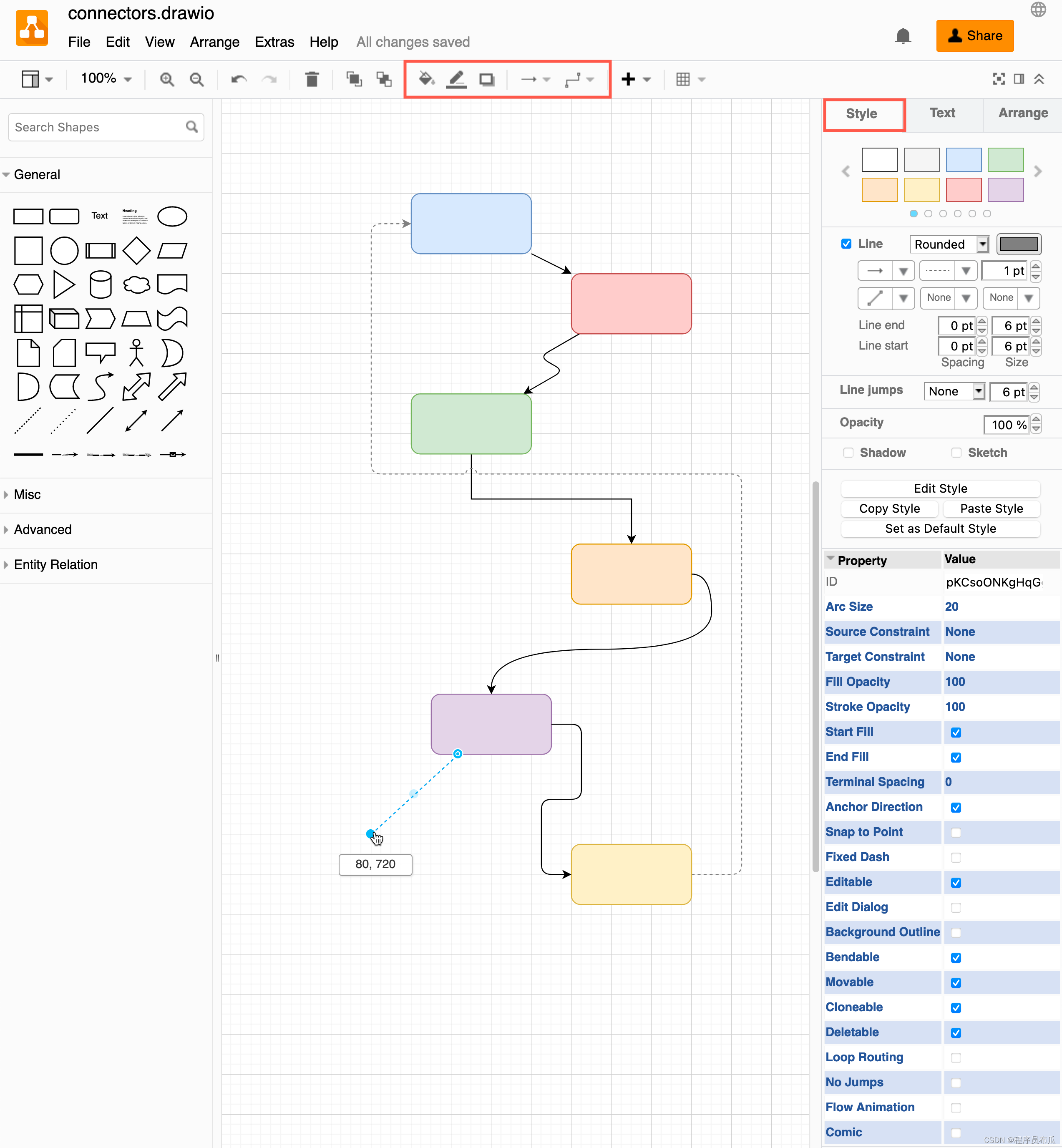
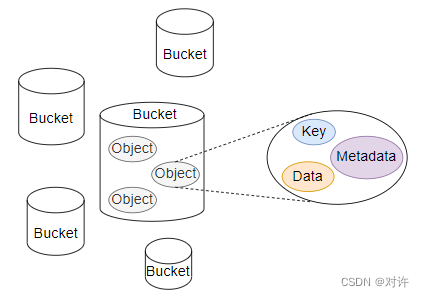

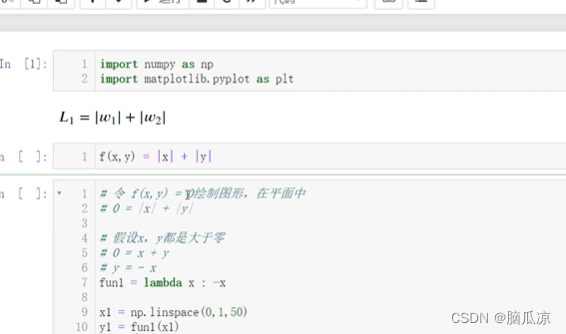
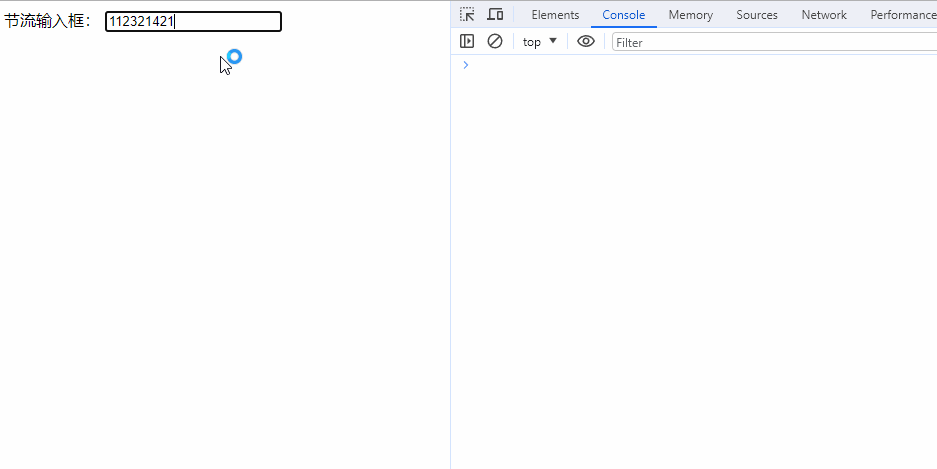
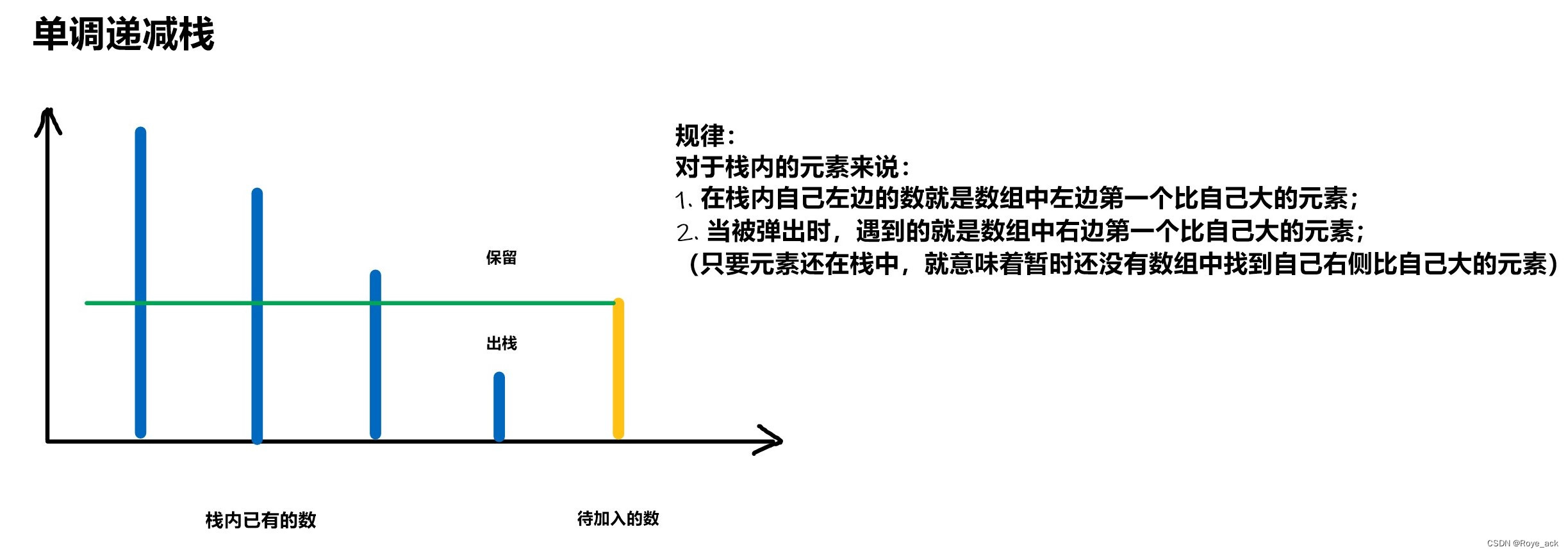

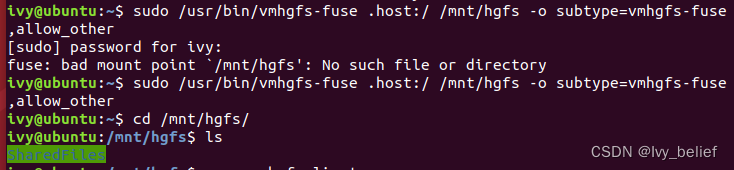


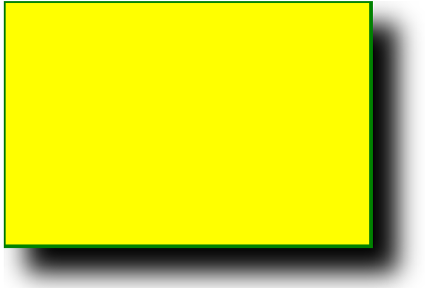

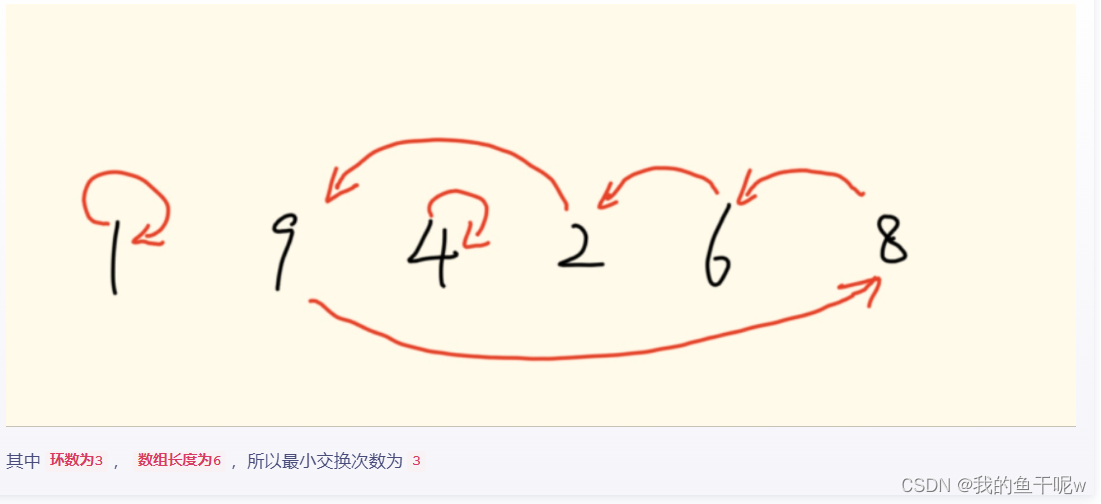

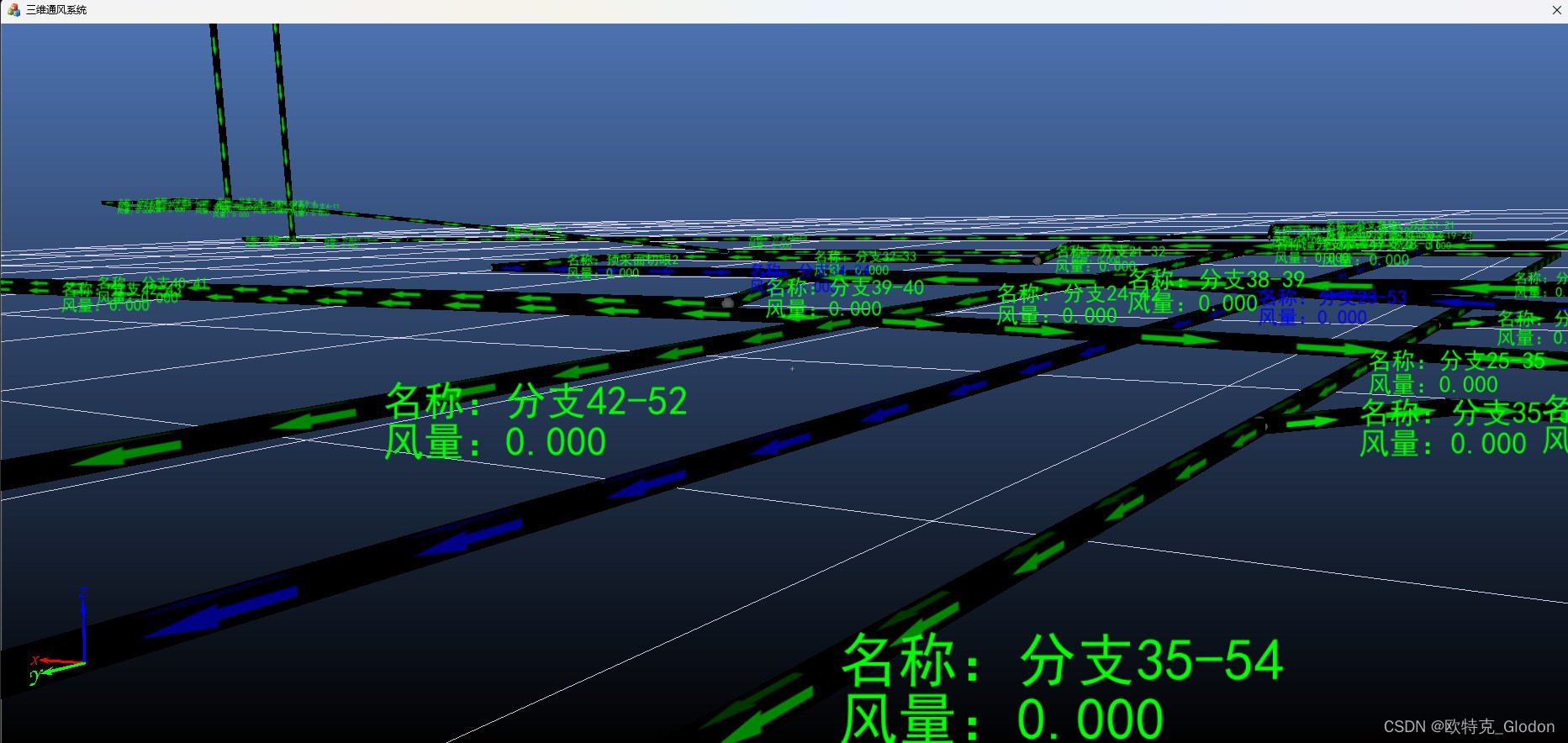
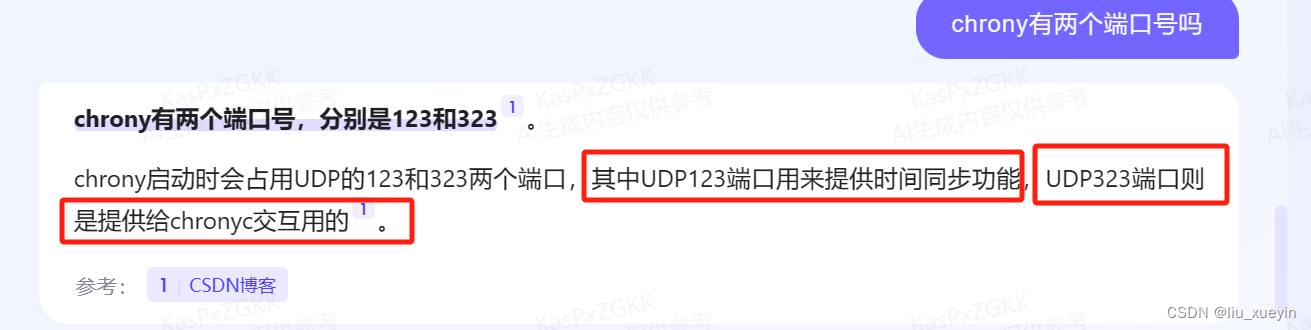
![[极客大挑战 2019]Upload 1](https://img-blog.csdnimg.cn/img_convert/3accf2b23301f02c8446f71b53b1004b.png)